ppt怎么制作简历图文教程
发布时间:2017-06-16 23:30
相关话题
毕业季要到了,很多人只会用word制作简历,这里教你用ppt制作简单的简历,更实用更好看。但是新手不会,上网找怕麻烦,而且教程太乱没有统一的答案怎么办,哪里有更好的方法?下面小编马上就告诉大家ppt制作简历的方法。
ppt制作简历教程
页面设置为A4纸张:打开powerpoint,并建立空白的文档。然后,文件——页面设置——幻灯片大小(A4纸)——方向(纵向)——确定
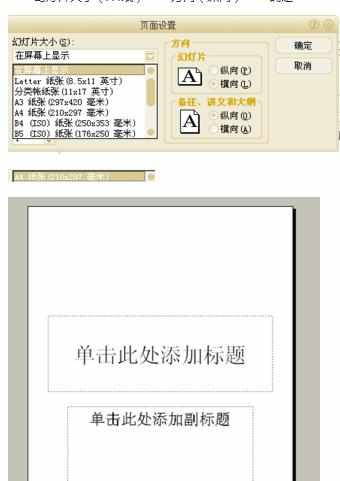
页面划分:用线条工具划分页面(线条工具和页面划分见下图)。ps:在这里,我们可以吧把文档中原本的两个框(见第三张图片)右击剪切掉或者改变一下文档的模板。
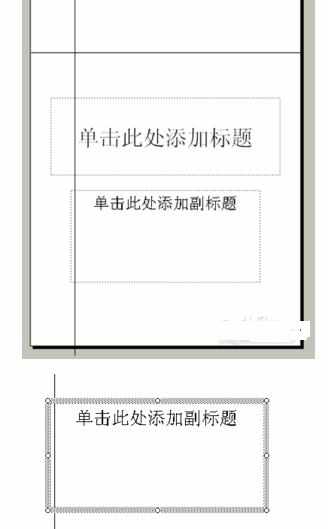
调整线条:修改一下线条的颜色粗细等(见下图)。ps:修改:分别点击线条,鼠标右击,选择“设置自选图形格式(o)”线条宽度改为4.5磅,颜色自定,蓝色最好。
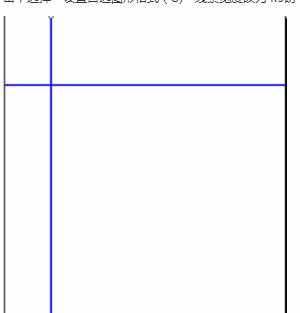
划分:用矩形图形画出矩形框,图上颜色(双击一下矩形框或者右击鼠标选择“设置自选图形格式”。填充栏中颜色和透明度自己选择,线条栏中颜色改为“无线条颜色”。下图第三张是我设置的。复制几个放在下面,并调整这些方框的位置放好,见第四张图。
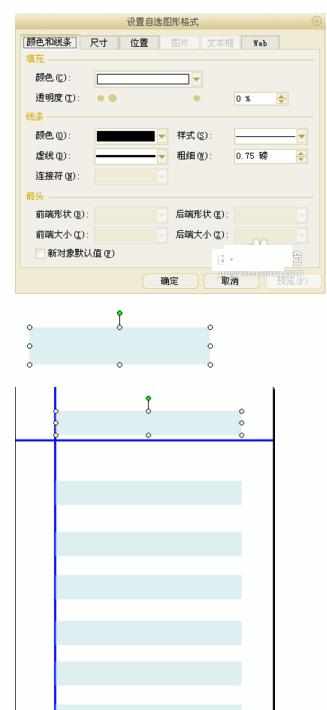
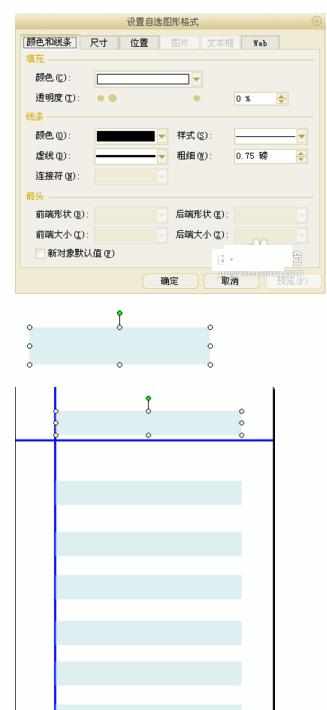
5插入文字:插入文本框,输入文字,见下图。ps:这里需要不断插入文本框,输入文字就需要是插入。所有文字都输入后,简单的简历就完成了。
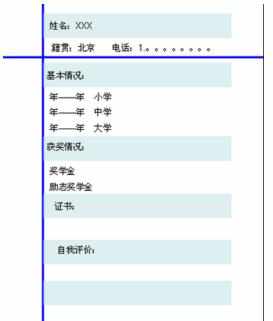

ppt怎么制作简历图文教程的评论条评论